必須チェックポイント
Check5:保存
データは正常に保存されていますか?
Photoshop入稿ではEPS形式での保存を推奨しています。
保存した後に、データが破損してないか、最終のレイアウトで保存されているか、データを開いて確認してください。
Photoshop入稿の推奨保存形式[eps]
DTPで一般的に使用される、出力安定性の高い画像形式です。
画像を統合しないと、EPS形式で保存できません。統合されていない場合も、保存時に統合されたEPSファイルを複製保存することができますが、統合結果の確認のためにも、あらかじめ画像は統合しておいてください。
また一部カラーモードに設定された場合もEPSを選択できません。保存前に「CMYKカラーモード」か「グレースケールモード」に変換してください。チャンネル数は「8bit/チャンネル」に設定してください。
Photoshop Elementsをご使用の場合は、「CMYKカラーモード」を選択できませんので、カラー印刷では「RGBカラーモード」を選択してください。
RGBカラーモードで作成された場合<保存の手順>
1フォーマット「Photoshop EPS」を選んで「保存」します。
2オプション設定画面を次のように設定してください。
おすすめのEPSオプション設定
| プレビュー | TIFF(8bit/pixel) |
|---|---|
| エンコーディング | JPEG - 最高画質 (低圧縮率) |
| チェックボックスはすべてオフ |
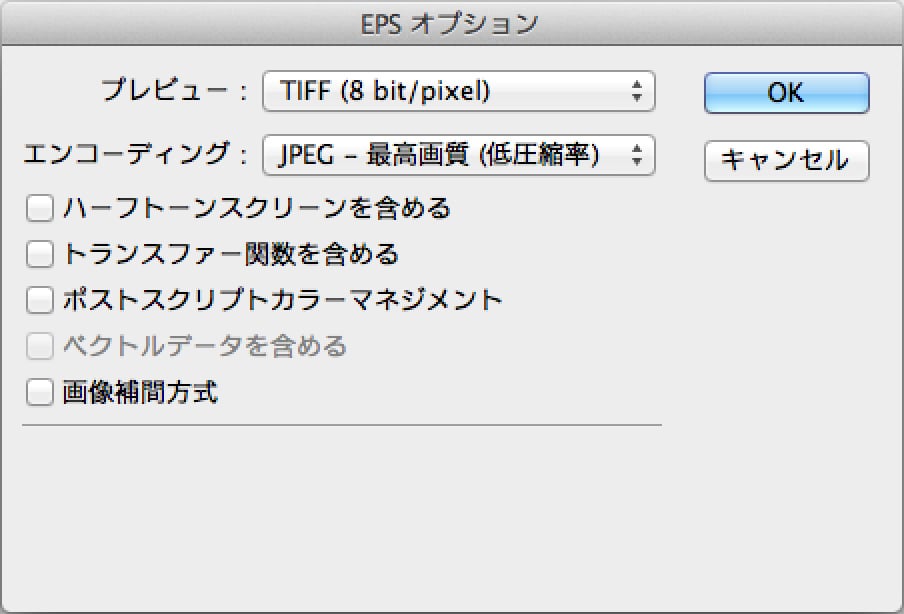
- エンコーディングは画像ピクセルが圧縮されることのない「バイナリ」「ASCII」を選んでいただいても問題ありませんが、データ容量が大きくなります。
- JPEG - 最高画質(低圧縮率)以外のJPEGエンコーディングを使用されると、画像品質が低下します。
- チェックボックスはすべてオフにしてください。データの色が変わるなどトラブルの原因となります。
必須チェックポイント全てご確認ください
データ作成が完了した方は、Web入稿のご利用方法をご確認ください。
関連リンク
データ作成時の注意点
保存

